小部件并不是什么新东西;它们在安卓手机上已经存在了相当长的一段时间,但现在才开始成为iPhone和iPad上的一个更主流的功能。当应用图标在你的主屏幕上一动不动时,应用小部件会让你对应用内发生的任何事情一目了然地看到。

有这么多的小部件可供选择,要为你的iPad和iPad Pro找到最好的小部件可能很困难。因此,这里有一份最好的iPad小部件清单,你现在就应该开始使用。
1. 日历(Calendar)小部件
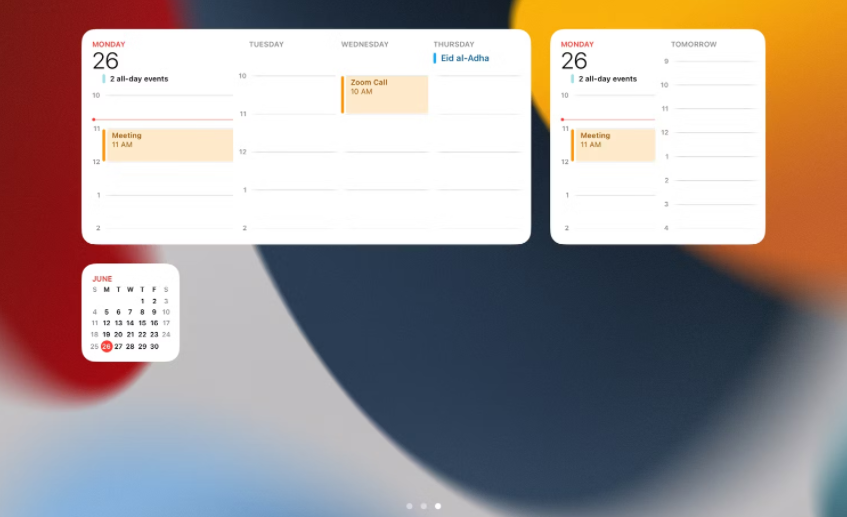
如果你使用数字日历,你应该看看苹果日历小部件。许多其他日历应用程序在App Store有相应的小部件,但苹果内置的日历小部件仍然是最好的之一。
有许多不同的小部件尺寸和配置可供选择,它们可以根据你同步的日历进行个性化定制。如果你喜欢使用谷歌和Outlook的日历,这个小部件也可以使用。
如果你只想看到你的工作日历或个人日历,一旦你把它添加到你的主屏幕上,长按小部件,然后点击编辑小部件。确保Mirror Calendar App被关闭,然后点击下面的Calendars选项。在这里,你可以选择你想在小部件中看到的日历。
如果你想看到所有日历上的所有事件,请保持启用镜像日历应用程序。
Download: Calendar (免费)
2. 快捷方式(Shortcuts)小部件
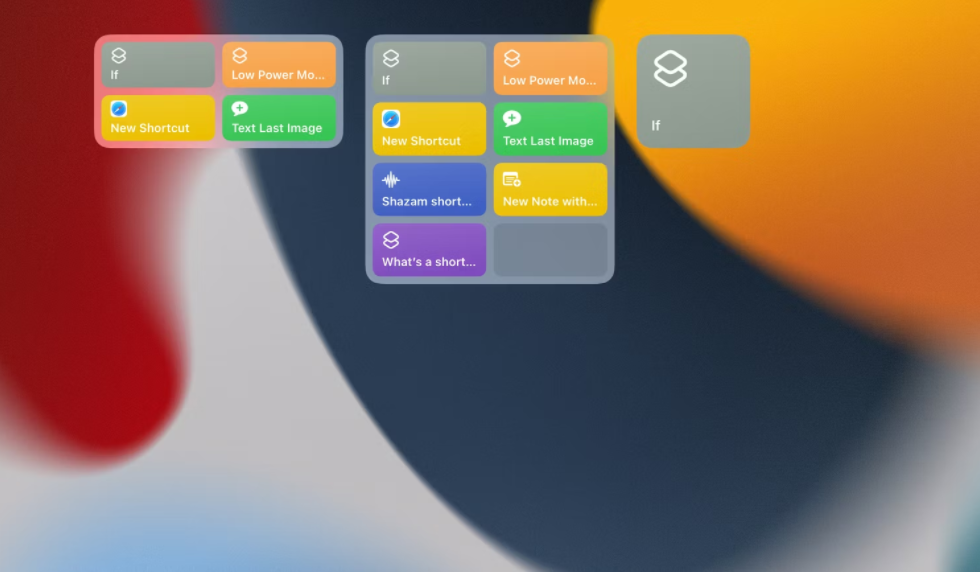
要最大程度地利用你的iPad并提高工作效率,你需要使用"快捷键"应用程序及其相应的小部件。苹果的Shortcuts应用允许你自动执行某些程序,并通过一次点击或Siri命令激活一系列指令。
如果你还没有使用Shortcuts,打开Shortcuts应用并尝试一些预设的快捷方式,然后再将小部件添加到你的iPad上。完成后,返回主屏幕并添加"快捷方式"小部件,以便轻松访问这些快捷方式。
有许多不同的选项可供选择,因此你一定能在几分钟内找到一个方便实用的快捷方式。
Download: Shortcuts (免费)
3. Google云端硬盘(Google Drive)小部件
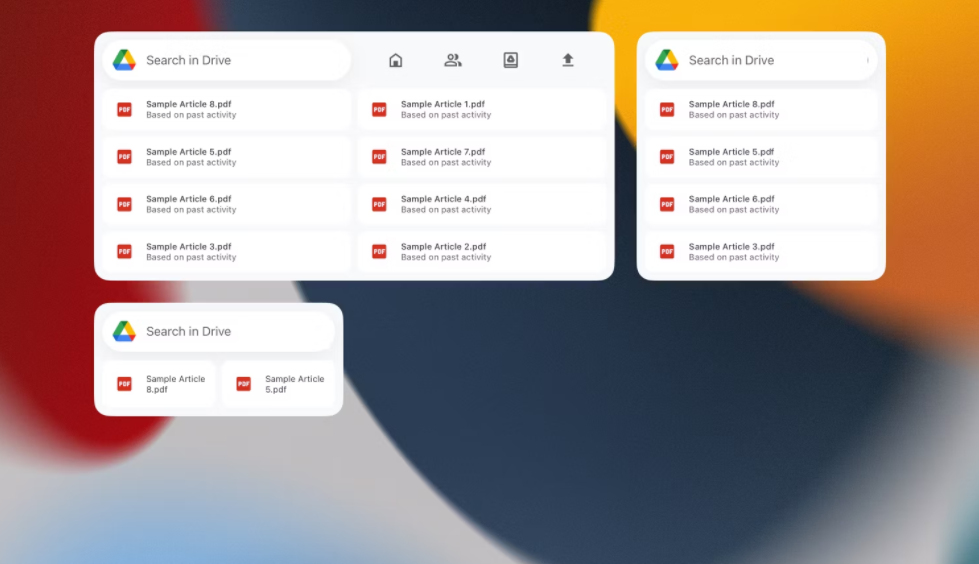
如果您使用 Google Drive,其小部件可作为 iPad 主屏幕的便捷补充。您可以配置 Google 云端硬盘小部件以显示最近使用的文件,或者设置为显示常见的 Google 云端硬盘操作快捷方式。
您可以选择不同尺寸的小部件,然后通过长按并选择“编辑小部件”进行配置。通过打开“显示所选文件”,您可以查看最近的 Google 云端硬盘文档;如果您希望小部件充当常见 Google 云端硬盘操作的快捷方式,则可以关闭该选项。
如果您经常在 iPad 和 Mac 或 PC 之间传输文件,这个小部件非常方便。
Download: Google Drive (免费,可订阅)
4. 谷歌地图(Google Maps)小部件
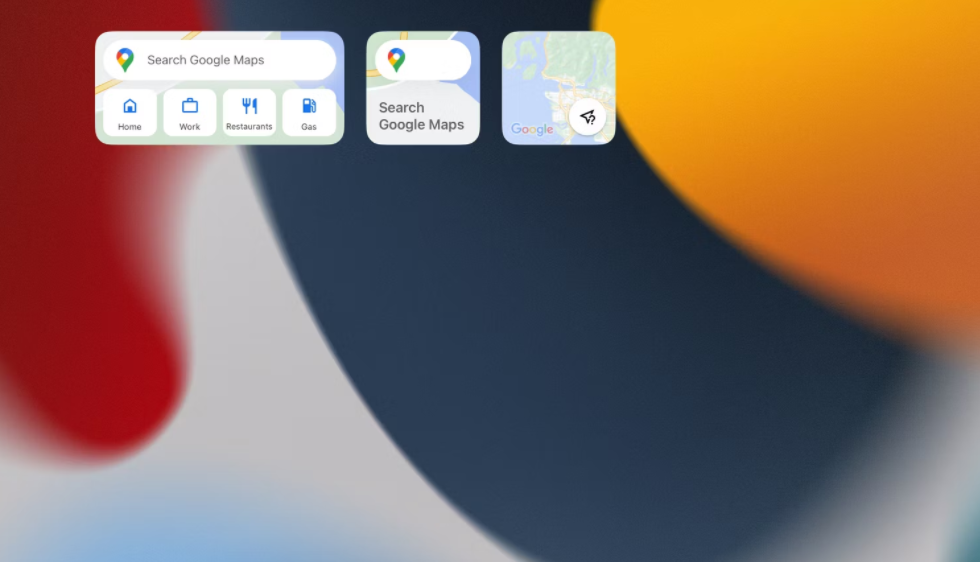
如果您经常通勤,将谷歌地图小部件添加到主屏幕上是值得的。
您可能会想知道为什么苹果地图不是首选的地图推荐,但事实是,苹果地图小部件的功能相对有限。相比之下,谷歌地图小部件可以提供钉住行程的实时信息,并可配置为显示最新的交通状况或帮助您找到附近的地点。
如果您想设置谷歌地图小部件以显示您的通勤或旅行的实时数据,您应首先在谷歌地图应用程序中固定您的行程。要做到这一点,请确定行程的方向,并点击屏幕右下角的"固定"选项。您可以长按小部件,选择"编辑小部件",然后选择要显示其数据的固定行程。
许多人使用这一功能来确定最佳离开工作岗位的时间,或者何时继续工作。
Download: Google Maps (免费)
5. 邮件(Mail)小部件

接下来,我们有苹果邮件小部件。如果你用iPad工作,这个小部件是监控你的未读邮件或特定收件箱的好方法。
一旦你把小部件添加到主屏幕上,长按小部件并点击编辑小部件,选择你要查看的邮箱。你也可以选择查看所有收件箱或只查看你的未读邮件。
如果你在iPad上使用焦点模式,你可以将你的主屏幕设置为在一个焦点中显示工作邮件,在另一个焦点中显示个人邮件。这比每隔一段时间手动检查你的电子邮件要容易得多。
Download: Mail (免费)
6. 世界时钟(World Clock)小部件
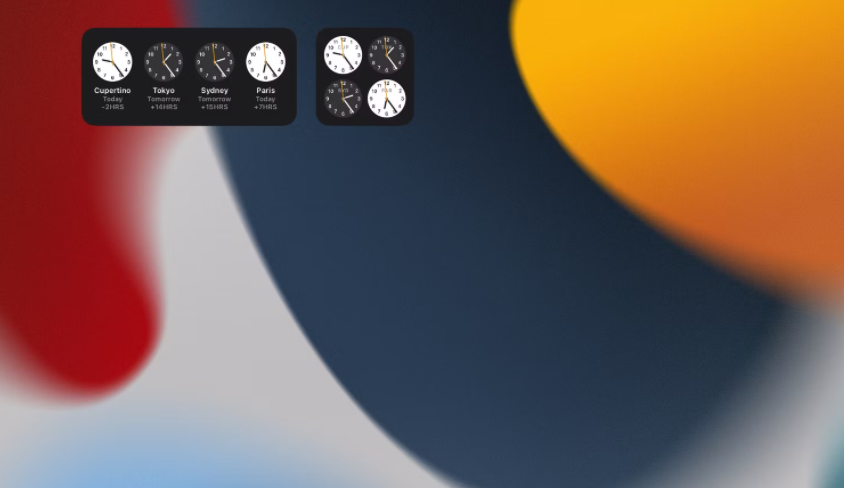
这个可能不是每个人都感兴趣,但对于那些跨时区工作的人来说,它是一个救星。世界时钟小部件只是时钟小部件选项之一,它允许你查看多达四个不同的时钟,设置在你选择的地点。
一旦你把小部件添加到你的主屏幕上,长按它,点击编辑小部件,并选择你希望小部件显示的城市。你还可以通过按住每个城市旁边的三条线,将它们在列表中向上或向下拖动来重新排列城市。
这并不是最美观的时钟小部件,但由于它预装在iPad上,你不需要下载任何额外的应用程序来访问它。
Download: Clock (免费)
7. 翻转时钟(Flip Clock)小部件
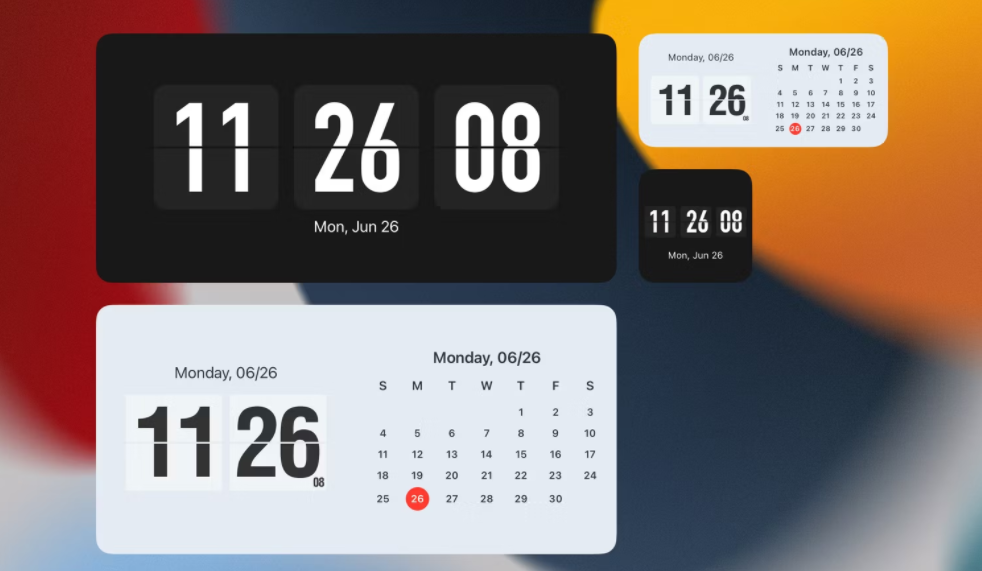
如果你不喜欢时钟应用小部件的美感,你可能更喜欢翻转时钟小部件的极简主义观点。首先,下载并打开Flip Clock应用程序,定制你的小部件设置。
该应用程序是免费的,但如果你想删除广告或访问高级颜色选项,你需要通过支付一次性费用来升级。然而,如果你喜欢黑白配色方案,并且不打算将该应用用于除小部件以外的任何东西,那么免费版本就足够了。
打开该应用程序,点击右上角的齿轮图标。然后,点击小部件设置。在这里,你可以定制你的小型、中型和大型小部件。选择一个12小时或24小时的时钟,决定是否显示秒数,并从少量免费的颜色主题中挑选。
当你完成后,回到你的主屏幕,添加你新的定制翻转时钟小部件。
Download: Flip Clock (免费,有应用内购买)
8. 提醒(Reminders )小部件
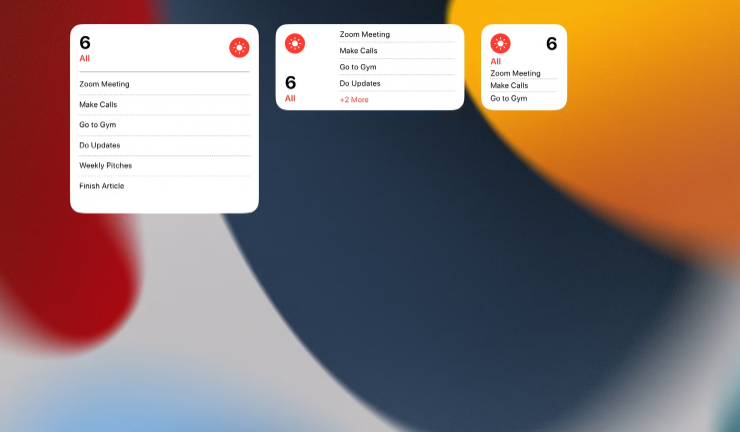
iPad上不乏待办事项清单应用,虽然有些应用有不错的小部件选项,但大多数都不尽如人意,或者不值得花精力去设置。虽然预装的苹果提醒程序可能不允许你自定义颜色,但它在功能方面比大多数人要强,最重要的是,它是免费的!
就像大多数小部件一样,提醒程序的好坏取决于你对它的要求。虽然你可以将其设置为显示所有任务,但如果你想从小部件中获得最大的收益,你需要在提醒事项中设置列表。
列表使你能够定制你的小部件体验,并对你的任务进行细分。例如,你可以设置一个小部件来显示与工作有关的任务,而另一个则与家庭有关。
Download: Reminders (免费)
9. 天气(Weather )小部件
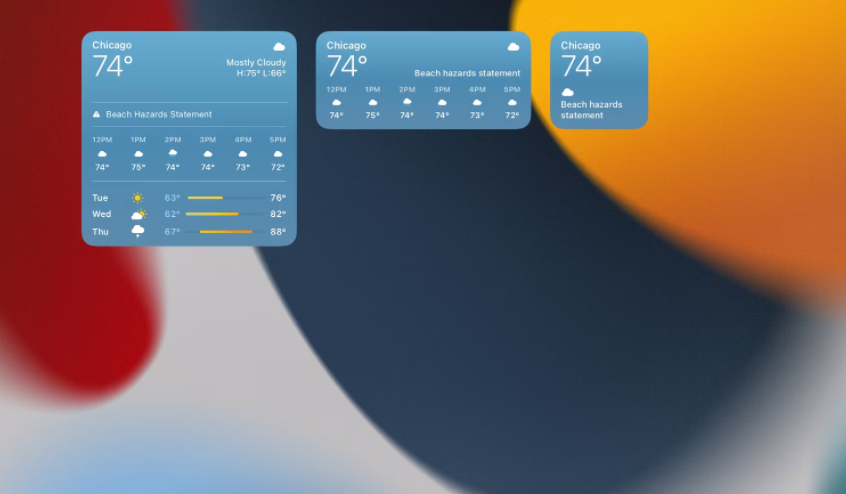
天气小部件是一个非常有用的工具,可以在你的iPad上使用。无论你是在工作、学校还是家里,了解天气可以帮助你做出适当的计划。这对那些步行通勤的人来说很有好处。
一旦正确设置,它可以显示你当前位置的准确天气数据。这样,当你在路上时,你可以保持最新的信息,而不必每次都手动打开应用程序。天气小部件还能警告你有雷暴、恶劣天气和空气质量警报。
小部件显示温度,中部件显示每小时预报,大部件显示每周预报。
Download: Weather (免费)
利用最好的iPad小部件的优势
为你的iPad和iPad Pro寻找最好的小部件从未如此简单。无论你是在iPad上工作,还是与你的孩子分享它,或者在工作和娱乐之间分割使用,使用小部件将改善你的用户体验。你可以在主屏幕上添加大量不同的小部件,我们认为上面的选项是最好的。
版权声明:文章仅代表作者观点,版权归原作者所有,欢迎分享本文,转载请保留出处!


